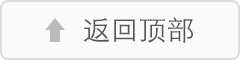笔记本怎么设置宽带连接
篇一:新电脑怎么设置才能连接宽带
新电脑怎么设置才能连接宽带?
现在的电脑基本上是没有不能上网的了,那么,在刚刚连接宽带的时候,是不是会有一种困惑,该怎么建立宽带连接呢?对于老鸟来说,这简直就是小菜一碟,不值一提的事情,不过对于新手来说,系统的基本结构都没来得及摸清楚,怎么会知道怎么建立宽带连接呢,其实,建立宽带连接是再简单不过的事情了,今天就跟大家分享一下怎样建立宽带连接吧,遇到了不帮你的人也不至于生闷气而不能解决问题啦!
就目前的操作系统来说,仍然是XP占大多数,所以我们先来看看XP系统下我们该怎么设置呢?
首先在桌面上用鼠标左键点击网上邻居,选择“属性”,出来网络连接的文件夹,现在左边任务栏的“创建一个新的连接”如下图
点击创建一个新的连接,出来欢迎使用新建连接向导,点击下一步,跟着向导点击下一步,
选择连接到Internet再点击下一步。
选择手动设置我的连接
选择用要求用户名和密码的宽带连接来连接
然后输入宽带连接的名字,建议直接输入“宽带连接“或者自己喜欢的名字即可。
然后再输入电信包装宽带时给的用户名跟密码
勾选上在我的桌面上添加一个到此连接的快捷方式,点完成后桌面上就有有宽带连接图标了
再在桌面上点击宽带连接图标,点击拨号就可以上网了。
可以点击属性,设置记住用户用密码以及开机启动或者自动连接等选项。下次就不用那么麻烦啦。。。
使用XP系统设置宽带连接比较复杂,步骤比较多。而现在很多人也都装了WIN7系统,或者说是很多买了笔记本预装了win7系统,那么win7系统中如何来设置宽带连接呢?其实是大同小异的,下面就让我们一起来看看该怎么操作吧。
打开控制面板,选择“网络和Internet”选项
在打快的窗口中选择“网络和共享中心”
接着选择“设置新的连接或网络”,同样进入到向导中,只要跟着向导走就基本上没有问题啦。
选择“连接到Internet”,然后点击“下一步”
接着选择“宽带(PPPOE)(R)”选项,这里应该有三个选项可以选的,可能是因为本来电脑已经连接上了,所以只剩下一个PPPOE可以选了,也可能本来只有一个,这个大家在设置的时候可以自己看看,只要选PPPOE即可。
接下来的就跟XP系统的操作一致了,将你在电信得到的账号和密码输入,可以给你的宽带连接自己取个名字,当然系统默认是叫宽带连接了,如果你觉得不需要更改也可以不理它了,点击下一步
网络正在连接,连接成功即可上网了哦!
下次再想连接上网的时候,只要点击桌面右下角任务栏中的网络标志,选择你所命名的宽带连接,输入账号密码,点击连接即可。当然,你也可以设置开机自动启动连接,记住帐号密码之类的一些属性,方便下次的使用。
想要了解更多电信宽带优惠资讯,登陆广东电信宽带专区网址:
篇二:WIN7系统设置电信宽带连接的方法
随着Win 7 系统的普及,使用这一操作系统的人越来越多了,广州电信宽带用户也有很多使用Win 7 操作系统的,现在就教广州电信宽带用户如何设置Win操作系统的电信宽带连接。
1、在桌面上的“网络”图标上点击右键,选属性。
2、在桌面上的“Internet Explorer”图标上点击右键,选属性。在弹出的“Internet属性”窗口上点击“连接”选项,然后再点击页面上的“添加”按钮。
3、点击桌面左下角的“开始”---“控制面板”,然后在打开的控制面板中找到并双击“网络和共享中心”
在“网络和共享中心”这个页面的中间位置有“更改网络设置”项,点击此项的第一个选项“设置新的连接或网络”,然后在弹出的新窗口中选择“连接到Internet”(默认选项),点击“下一步”。
然后会弹出一个新窗口,直接点击窗口中的“宽带(PPPOE)(R)”这个默认选项。
然后在弹出的新窗口中,输入你办理广州电信宽带时电信师傅给你提供的“用户名”和“密码”,连接名称默认为“宽带连接”,当然你也可以修改成你喜欢的任何名称。然后再点击“连接”。
如果MODEM信号正常,账号和密码输入正确的话,你就可以正常连接到Internet上了。
Windows7并没有提供建立桌面快捷图标的选项,所以,为了以后我们能方便快捷的使用宽带连接,我们还需要创建一个宽带连接快捷方式到桌面上,以方便我们下次快捷使用宽带连接。具体方法如下:
重复以上三种步骤的任何一种,也就是能进入到“网络和共享中心”这个页面即可,然后点击页面左上角的“更改适配器设置”这个选项。
然后你就可以看到你刚才创建的“宽带连接”了(或者是你建立PPPOE时自己设置的名称),在“宽带连接”上点击右键,选择“创建快捷方式”。
在弹出的警告窗口上点击“是”,然后关闭此页面,你就会发现宽带连接快捷方式已经出现在我们的桌面上了。
是不是很方便呢?以后您就可以在此电脑上使用电信宽带连接上网了!快快享受广州电信独享宽带高速上网冲浪吧~资料来源 广州电信天翼宽带网/
篇三:笔记本电脑如何设置网络连接优先级
笔记本电脑如何设置网络连接优先级的方法分享给大家,笔记本的便携性深受广大用户的喜爱,很多人家中使用的都是笔记本电脑,那么对于本本在有线网络和无线网络同时连接时,系统就会优先选择使用无线网络,但是毕竟有线网络的网速比无线要快一些。此时如果使用有线网络,必须得将无线网卡禁用,而以后需要使用无线网络时,还得重新启用无线网卡,这样就显得有些麻烦,那么我们有没有什么方法可以随时根据自己的需求调整有线网络和无线网络的优先级呢?下面小编就来教教大家具体的设置方法!
推荐:笔记本专用ghost win7系统下载!
1、首先右击系统托盘中的宽带连接图标,选择打开网络和共享中心;
2、然后单击该窗口左侧的更改适配器设置按钮,打开 网络连接窗口;
3、按下Alt快捷键,调出菜单栏,单击菜单高级;高级设置;
4、打开高级设置对话框的适配器和绑定选项卡;
5、选中本地连接,单击右边的绿色箭头,把本地连接提前到无线网络连接之前并单击确定按钮即可。
《 笔记本怎么设置宽带连接》出自:百味书屋链接地址:http://m.850500.com/news/35269.html 转载请保 留,谢谢!